Iki Suprija Prabhu
Paprastai, jei prie savo nešiojamojo ar stalinio kompiuterio prisijungėte kaip vartotojas, turite vykdyti tam tikras programas kaip administratorius. Tam turite atidaryti programą kaip „Vykdyti kaip administratorius“. Tačiau jums gali kilti klausimas, kurią programą reikia atidaryti kaip administratorių, ar ne. Yra metodas, skirtas sužinoti, ar kuri nors programa turi administratoriaus teises. Leiskite šiame straipsnyje pamatyti, kaip tai padaryti.
Metodas: naudojant užduočių tvarkyklę
1 veiksmas: atidarykite užduočių tvarkyklę.
Paspauskite „Ctrl“ + „Shift“ + „Esc“.
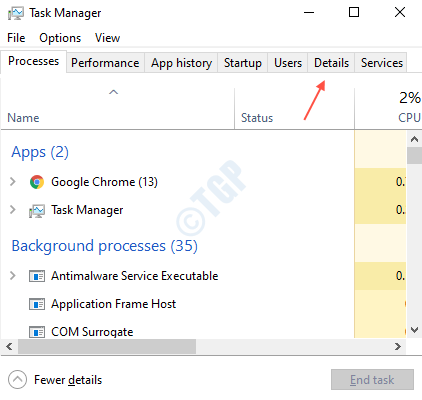
Kai jis atsidaro, spustelėkite Išsami informacija kaip parodyta aukščiau esančiame paveikslėlyje.
2 žingsnis: Dešiniuoju pelės mygtuku spustelėkite vardas stulpelį ir pasirinkite “ Pasirinkite stulpelius“.
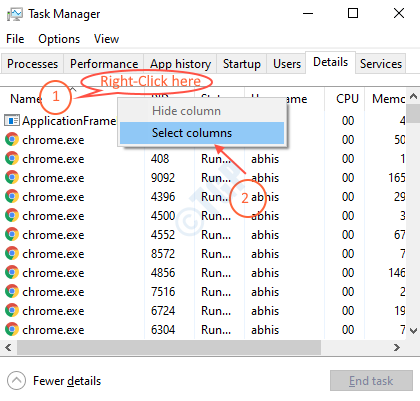
3 žingsnis: ieškokite parinkties „Padidėjęs “ sąraše ir pažymėkite žymimąjį laukelį.
Spustelėkite Gerai.

4 žingsnis: Pasirinkę stulpelį „Padidėjęs“, galite pamatyti stulpelių vertes kaip ir Taip arba Ne.

Čia „Ne“Reiškia, kad programa nėra vykdoma kaip administratorius irTaip“Reiškia, kad programa veikia kaip administratorius.
Dėkojame, kad perskaitėte straipsnį ir tikiuosi, kad jis padėjo suprasti!


